Opravte uzamčení možnosti Povolit vzdálená připojení k tomuto počítači ve Windows 10
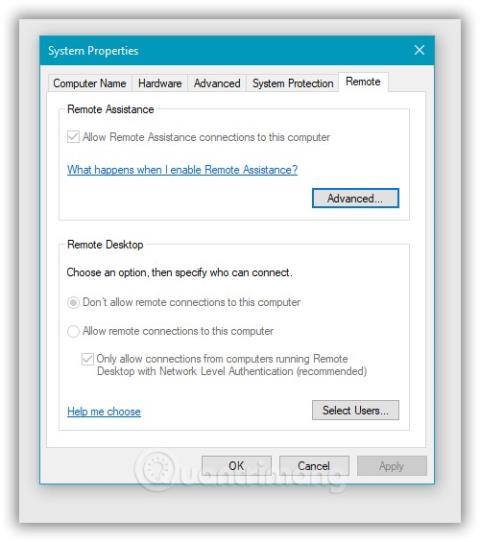
V tomto článku vám Tips.BlogCafeIT ukáže, jak opravit chybu Povolit vzdálená připojení k tomuto počítači v systému Windows 10.
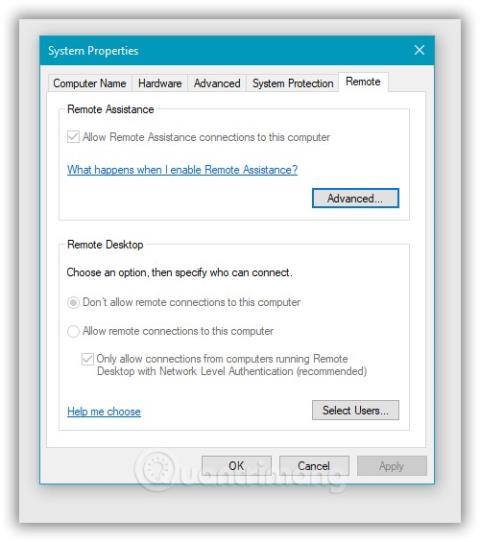
Vzdálená plocha je vestavěné řešení vzdáleného přístupu systému Windows. Umožňuje vám vzdáleně přistupovat k počítačům jiných lidí a naopak řešit problémy nebo pracovat.
Chcete-li povolit vzdálenou plochu ve Windows 10 , musíte vybrat několik nastavení a povolit je. Prvním nastavením je zkontrolovat, zda je vzdálená pomoc povolena nebo ne, poté je třeba zkontrolovat, zda je povoleno „Povolit vzdálená připojení k tomuto počítači“ nebo ne. Obě tato nastavení jsou důležitá pro přístup k protokolu RDP (Remote Desktop Protocol) na počítačích se systémem Windows.
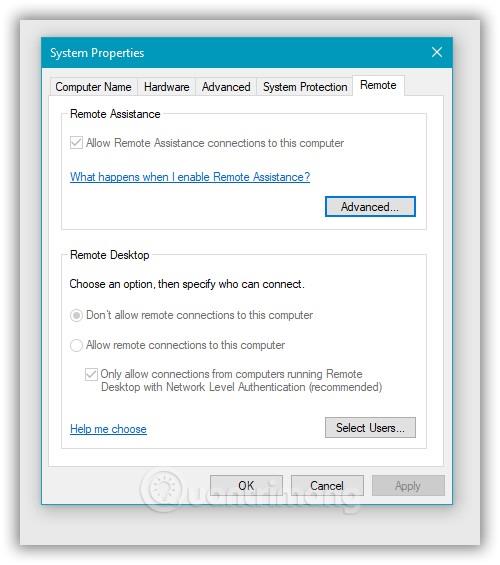
Někteří uživatelé hlásí, že možnost „Povolit vzdálená připojení k tomuto počítači“ na jejich počítači se systémem Windows 10 je ve výchozím nastavení uzamčena. Systém automaticky vybere možnost „Nepovolovat vzdálená připojení k tomuto počítači“ a nelze ji nijak změnit. Tak co dělat?
V tomto článku vás Tips.BlogCafeIT provedou, jak výše uvedený problém vyřešit.
Kroky k opravě chyby, kdy jste nevybrali možnost „Povolit vzdálená připojení k tomuto počítači“:
Krok 1 : Stisknutím kláves Win + R otevřete Spustit , zadejte regedit a poté Enter pro otevření Editoru registru
Krok 2 : Přístup ke klíči: Počítač\HKEY_LOCAL_MACHINE\SOFTWARE\Policies\Microsoft\Windows NT\Terminal Services
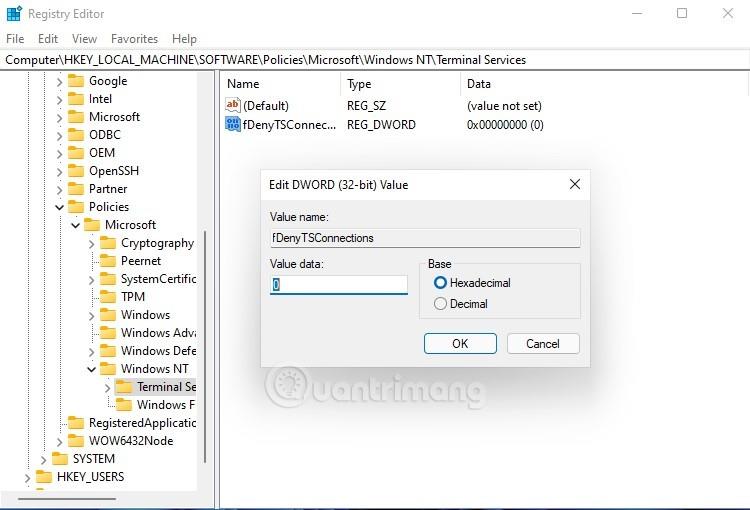
Krok 3 : V pravém podokně najděte fDenyTSConnections a dvojitým kliknutím jej otevřete. Hodnota fDenyTSConnections je 0 nebo 1 , což odpovídá povolení nebo nepovolení vzdáleného připojení pomocí Terminálové služby/vzdálené plochy. Pokud žádnou nemáte, můžete vytvořit hodnotu DWORD a přejmenovat ji na fDenyTSConnections .
Krok 4 : Zadejte hodnotu 0 do pole Údaj hodnoty fDenyTSConnections a poté kliknutím na OK uložte změny.
Krok 5 : Zavřete Editor registru a restartujte počítač.
To je vše, po restartování počítače bude problém uzamčení možnosti Vzdálená plocha ve Windows 10 vyřešen.
Hodně štěstí!
Kiosk Mode ve Windows 10 je režim pro použití pouze 1 aplikace nebo přístupu pouze k 1 webu s uživateli typu host.
Tato příručka vám ukáže, jak změnit nebo obnovit výchozí umístění složky Camera Roll ve Windows 10.
Úprava souboru hosts může způsobit, že nebudete moci přistupovat k Internetu, pokud soubor není správně upraven. Následující článek vás provede úpravou souboru hosts ve Windows 10.
Snížení velikosti a kapacity fotografií vám usnadní jejich sdílení nebo posílání komukoli. Zejména v systému Windows 10 můžete hromadně měnit velikost fotografií pomocí několika jednoduchých kroků.
Pokud nepotřebujete zobrazovat nedávno navštívené položky a místa z důvodu bezpečnosti nebo ochrany soukromí, můžete to snadno vypnout.
Microsoft právě vydal aktualizaci Windows 10 Anniversary Update s mnoha vylepšeními a novými funkcemi. V této nové aktualizaci uvidíte spoustu změn. Od podpory stylusu Windows Ink po podporu rozšíření prohlížeče Microsoft Edge byly výrazně vylepšeny také nabídky Start a Cortana.
Jedno místo pro ovládání mnoha operací přímo na systémové liště.
V systému Windows 10 si můžete stáhnout a nainstalovat šablony zásad skupiny pro správu nastavení Microsoft Edge a tato příručka vám ukáže postup.
Tmavý režim je rozhraní s tmavým pozadím ve Windows 10, které pomáhá počítači šetřit energii baterie a snižuje dopad na oči uživatele.
Hlavní panel má omezený prostor, a pokud pravidelně pracujete s více aplikacemi, může vám rychle dojít místo na připnutí dalších oblíbených aplikací.









